Fix Isdone.Erreur de DLL lors de l'installation de jeux sous Windows 10/11
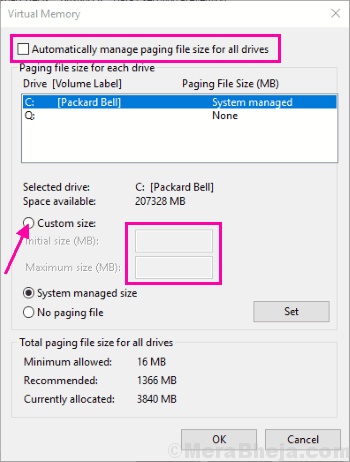
- 3835
- 672
- Zoe Dupuis
Le est fait.Erreur de DLL dans Windows 10 ou Windows 11 est principalement lié à l'installation de jeux PC, ainsi que des programmes de grande taille. Les grands jeux ou programmes ont des données compressées, qui sont déballées dans votre disque dur pendant l'installation. Cela mange la bélier de votre PC ainsi que le disque dur. Lors de l'installation, si la RAM ou le disque dur de votre PC n'a pas suffisamment de mémoire pour gérer le processus, votre PC peut à travers cette erreur.
Le message d'erreur qui s'associe généralement à Isdone.L'erreur DLL est:
- Une erreur s'est produite lors du déballage!
- non-arc.DLL a renvoyé un code d'erreur: -1
- Erreur: les données d'archives corrompues (la décompression échoue)
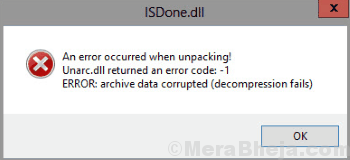
En dehors des problèmes de mémoire, le problème pourrait Fichiers DLL corrompus, fichiers système corrompus, RAM avec erreur, disque dur avec erreur, problèmes antivirus, etc. Le problème peut également se produire si votre PC n'est pas compatible avec les exigences du jeu ou du logiciel.
Donc, sans perdre de temps, regardons les méthodes qui peuvent vous aider Fix Isdone.Erreur de DLL Sur votre PC.
Table des matières
- Comment réparer Isdone.Erreur de DLL
- # 1 - Augmenter le fichier de page Windows ou la mémoire virtuelle
- # 2 Modifiez le dossier des fichiers de configuration, puis réessayez
- # 3 - Remplacer Isdone.DLL et UNARC.Fichiers DLL pour corriger Isdone.Erreur de DLL
- # 4 - Exécutez la numérisation SFC pour corriger Isdone.Erreur de DLL
- # 5 - Installez le jeu en mode sans échec
- # 6 - Register Isdone.DLL et UNARC.Fichiers DLL
- # 7 - Vérifiez l'erreur RAM
- # 7 - Vérifiez l'erreur du disque dur pour corriger Isdone.Erreur de DLL
- # 8 - Nettoyez votre PC
- # 9 - Désactiver les logiciels antivirus
- # 10 - Désactiver le pare-feu pour réparer Isdone.Erreur de DLL
Comment réparer Isdone.Erreur de DLL
Avant d'essayer les méthodes pour vous débarrasser de cette erreur, il y a cet appel à l'action que vous devez effectuer. Vérifiez la configuration de votre PC et voyez si elle est compatible avec le jeu ou le logiciel que vous essayez d'installer. Chaque jeu ou logiciel est livré avec une exigence de configuration PC minimale. Vous pouvez simplement rechercher sur Google le nom du jeu + les exigences du système, et vous pourrez découvrir la même chose. Dans le cas, la configuration de votre PC est inférieure à ce qui est nécessaire, alors il ne vous demande pas pourquoi vous obtenez le est fait.Erreur de DLL.
Si votre PC répond à toutes les exigences, vous ne pouvez toujours pas terminer l'installation et obtenir est fait.Erreur de DLL, Ensuite, vous pouvez essayer les méthodes mentionnées ci-dessous. Les méthodes sont organisées dans l'ordre qui fonctionnait le plus pour les utilisateurs.
# 1 - Augmenter le fichier de page Windows ou la mémoire virtuelle
Avant de vous parler de cette méthode, vous devez savoir ce qu'un Fichier de page est. Windows a un fichier de page ou une mémoire virtuelle, qu'il utilise à partir de la mémoire du disque dur pour traiter les données que la RAM de votre PC n'est pas en mesure de traiter complètement, ou que vous pouvez dire, lorsque l'utilisation de la RAM est à maximum, le fichier de pagination ou la mémoire virtuelle est mis utiliser. Bien que ce processus ralentira un peu le processus, il peut résoudre le est fait.Erreur de DLL problème. Suivez ces étapes pour augmenter le fichier de page Windows ou la mémoire virtuelle:
Étape 1: Presse Windows + R boutons sur votre clavier pour ouvrir le Courir boîte de commande. Dans le Courir boîte, tape sysdm.cpl ouvrir Propriétés du système fenêtre.
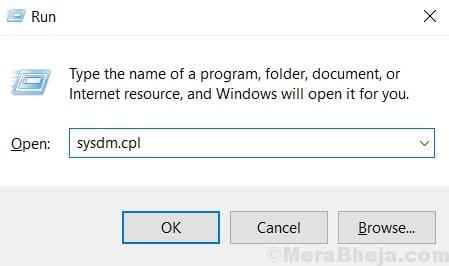
Étape 2: Dans la fenêtre des propriétés du système, accédez au Avancé onglet, puis cliquez sur le Paramètres bouton dans le Performance section.
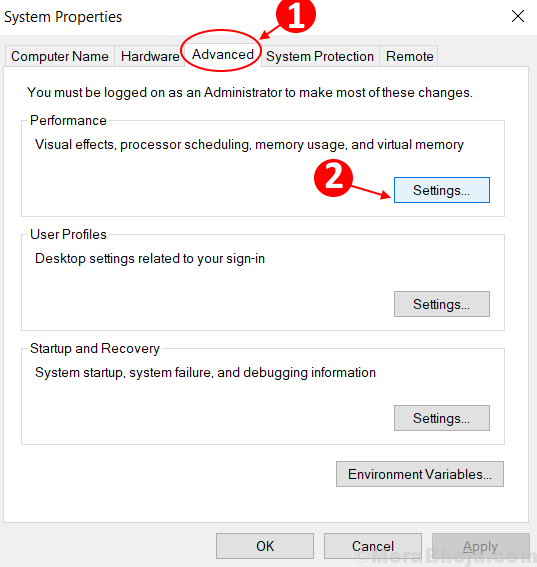
Étape 3: Dans le Options de performance fenêtre qui s'ouvre, allez au Avancé languette. Ici, cliquez sur le Changement bouton dans le Mémoire virtuelle zone.
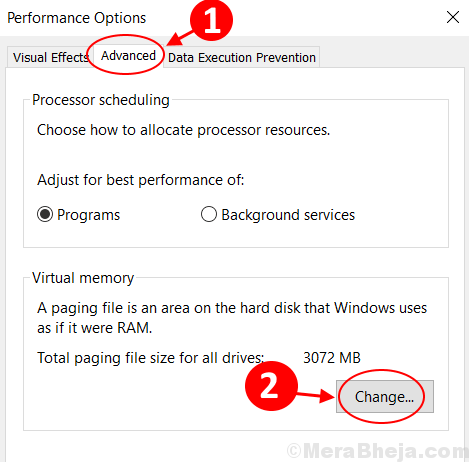
Étape 4: Dans la fenêtre suivante qui s'ouvre, assurez-vous que le Gérer automatiquement la taille du fichier de pagination pour tous les pilotes L'option n'est pas sélectionnée. Après cela, sélectionnez le Format personnalisé bouton radio. Maintenant, vous pourrez saisir les valeurs accrues dans le Dimension initiale et le Taille maximum des champs.
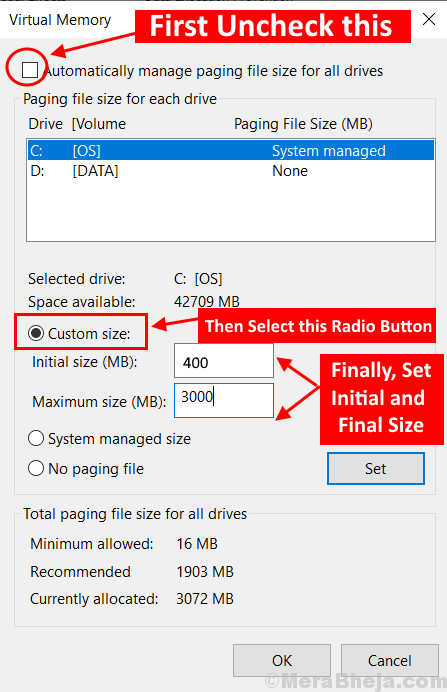
Quelles valeurs à mettre Dimension initiale et Taille maximum des champs?
Pour la plupart des jeux 2.5 Go est suffisant, donc les valeurs qui fonctionneront dans la plupart des cas sont 400 et 3000. (Notez que les valeurs sont en MB, donc cela définit la taille maximale du fichier de pagination sur la mélodie de 3 Go)
Note: Ces deux valeurs doivent être mises Mb. (1 Go = 1000 Mo d'environ)
Dernière étape: Après avoir réglé les valeurs, appuyez sur D'accord, Fermez toutes les autres Windows Open, puis redémarrez votre PC. Après le redémarrage, faites un pas de plus.
1. Juste presser Clé Windows + R ensemble.
2. Maintenant écris % temp% et cliquez sur OK.
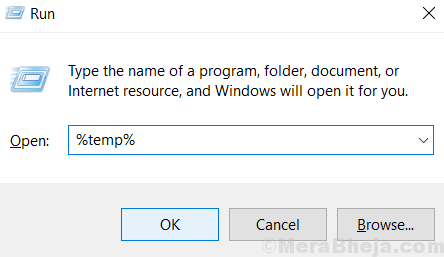
3. Maintenant, Supprimer Tous les fichiers présents dans le dossier.
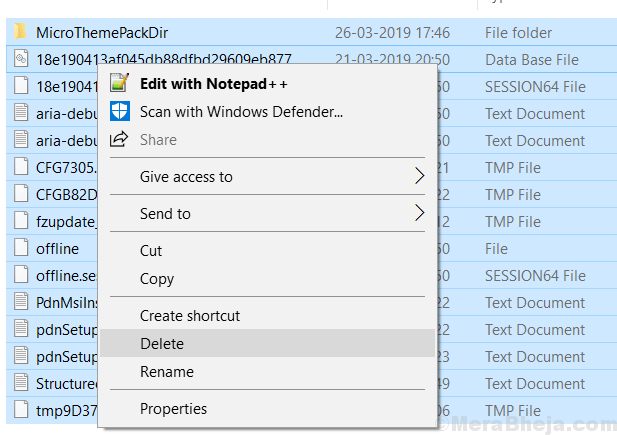
Obtenir toujours le Windows 10 Isdone.Erreur de DLL? Essayez la méthode suivante.
# 2 Modifiez le dossier des fichiers de configuration, puis réessayez
C'est la solution la plus facile pour cela. Copiez et collez simplement le fichier de configuration du programme qui essayez d'installer ailleurs (dans tout autre dossier / emplacement de votre PC).
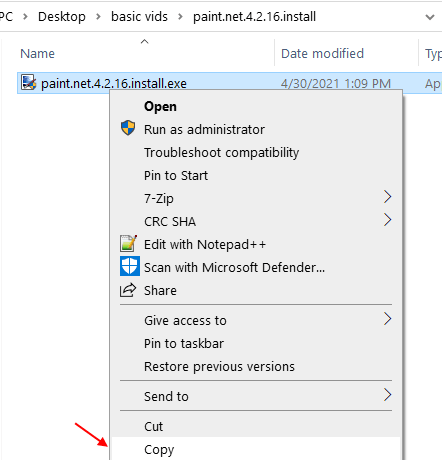
Maintenant, essayez à nouveau d'installer le fichier à partir du nouvel emplacement.
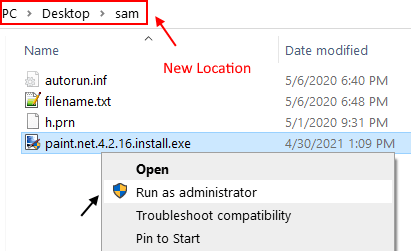
# 3 - Remplacer Isdone.DLL et UNARC.Fichiers DLL pour corriger Isdone.Erreur de DLL
Une autre façon de résoudre ce problème est de remplacer à la fois l'ISDONE.DLL et UNARC.Fichiers DLL. Pour exécuter ce processus, vous devrez télécharger ces deux fichiers DLL et remplacer les fichiers d'origine par ceux téléchargés.
Vous pouvez simplement rechercher sur google pour Téléchargez ces deux fichiers DLL séparément. Ou, cliquez sur ces liens pour télécharger est fait.dll et non-arc.dll des dossiers.
Une fois téléchargé, vous devrez probablement extraire les fichiers DLL à partir des fichiers téléchargés compressés. Une fois que vous les avez extraites, les copiez et déplacez-les dans le dossier où Isdone.DLL et UNARC.Les fichiers DLL sont déjà stockés.
Suivez ces étapes pour remplacer les fichiers DLL.
Étape 1: Copiez l'extrait est fait.dll fichier que vous avez téléchargé.
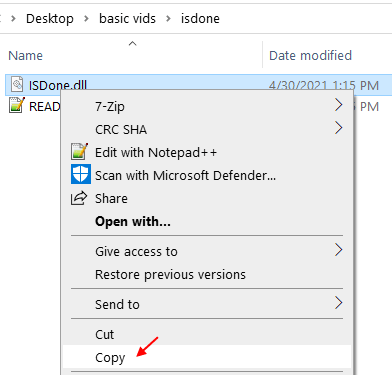
Étape 2: Maintenant, allez au C lecteur, il ouvre le les fenêtres dossier, Alors allez au Système32 dossier. Dans le dossier System32, collez le copié est fait.dll déposer. Une boîte de dialogue demandera si vous voulez Remplacer le fichier d'origine, cliquez sur Oui.
Étape 3: Copiez l'extrait non-arc.fichier DLL Et collez-le dans Système32 dossier comme vous l'avez fait à l'étape 2.
Étape 4: Après avoir réussi à remplacer les deux fichiers DLL, répétez Méthode n ° 4 mentionné ci-dessus pour réinscrire les fichiers DLL nouvellement ajoutés à l'aide de l'invite de commande.
Lorsque vous avez réinscrit les deux fichiers DLL, redémarrez votre PC et réessayez l'installation. Cela résoudrait probablement l'erreur pour vous. S'il n'essaie pas la méthode suivante.
# 4 - Exécutez la numérisation SFC pour corriger Isdone.Erreur de DLL
Les fichiers système cassés ou corrompus peuvent également entraver l'installation de jeux lourds ou de logiciels sur votre PC. C'est pourquoi il est important de s'assurer que tous les fichiers système Windows sont une bonne santé. Pour cela, vous pouvez exécuter une analyse SFC, qui s'assurera que vos fichiers système Windows sont prêts pour l'installation. Pour exécuter un scan SFC, suivez ces étapes:
Étape 1: Recherche CMD Dans la boîte de recherche Windows 10. Cliquez avec le bouton droit Exécuter en tant qu'administrateur.
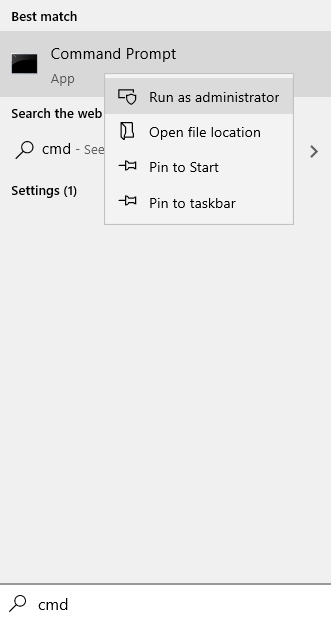
Étape 2: La fenêtre d'invite de commande s'ouvrira. Ici, saisissez la commande suivante et appuyez sur la touche Entrée de votre clavier:
sfc / scanne
Le scan SFC prendra un certain temps pour terminer. N'interrompez pas le scan et attendez qu'il termine. Après l'analyse, redémarrez votre ordinateur.
Après le redémarrage, essayez d'installer le jeu ou le logiciel et voir s'il a retourné le est fait.Erreur de DLL. Si l'installation a réussi, alors exécutez une analyse de DISM.
Il est possible que le scan SFC n'ait pas été en mesure de réparer complètement certains fichiers système corrompus. Pour cela, vous devrez exécuter un DISM (déploiement d'image et de gestion de la gestion de l'entretien). Une analyse de DISM peut réparer les fichiers système corrompus qui n'ont pas permis à SFC Scan corriger complètement les fichiers.
Pour une analyse de DISM, ouvrez l'invite de commande en mode Admin, comme mentionné ci-dessus. Après cela, entrez la commande suivante dans l'invite de commande:
DISM / en ligne / nettoyage-image / restauration
Laissez le scan de la DISM terminer. Une fois la numérisation terminée, exécutez à nouveau un scan SFC en suivant les étapes mentionnées ci-dessus.
Maintenant, redémarrez votre PC après la fin du scan SFC. Ensuite, essayez d'installer le jeu ou le logiciel et vous pourrez très probablement réparer le est fait.Erreur de DLL. Sinon, passez à la méthode suivante.
# 5 - Installez le jeu en mode sans échec
Démarrage du PC dans Mode sûr S'assure qu'aucun autre programme ou processus n'est en cours d'exécution que ceux essentiels, qui sont nécessaires pour exécuter uniquement le système d'exploitation Windows. Cela s'assurera que seul le strict minimum de RAM est utilisé. Dans un tel environnement, l'installation du jeu ou du logiciel garantirait que la RAM maximale est disponible pour l'installation, et donc moins de chances de est fait.Erreur de DLL arriver.
Pour démarrer votre PC en mode sans échec, fermez votre PC. Maintenant, recommencez, et dès que vous voyez l'écran de démarrage, commencez à appuyer sur le F8 clé en continu avec un écart d'environ 1 seconde. Vous obtiendrez un écran avec la possibilité de démarrer PC dans Mode sûr.
Après avoir démarré PC en mode sans échec, essayez d'installer le jeu ou le logiciel. Si le mode sans échec ne fonctionne pas, vous pouvez également essayer de démarrer PC dans Mode sans échec avec réseau. Option pour démarrer PC dans Mode sans échec avec réseau vient avec le Mode sûr option.
# 6 - Register Isdone.DLL et UNARC.Fichiers DLL
Il se peut que l'ISDOne.DLL et UNARC.Les fichiers DLL doivent être réinscrits sur votre système. La réinscription des fichiers DLL pourrait aider votre cas à résoudre le est fait.Erreur de DLL. C'est un processus assez simple et peut être effectué en quelques étapes. Voici comment réenregistrer ces fichiers DLL:
Étape 1: Ici, vous devrez exécuter l'invite de commande en mode admin. Pour cela, appuyez sur le Windows + x Clés ensemble. Dans le menu Win + X qui s'ouvre, cliquez sur le Invite de commande (admin) option.
Étape 2: Dans la fenêtre d'invite de commande qui s'ouvre, tapez la commande mentionnée ci-dessous et appuyez sur Entrer la clé de réenregistrer Isdone.dll déposer.
REGSVR32 ISDONE.dll
Étape 3: Après avoir réinscrit la DLL ci-dessus, tapez cette commande suivante mentionnée ci-dessous et appuyez sur Entrer pour réenregistrer unarc.dll déposer.
REGSVR32 UNARC.dll
Après avoir exécuté les deux commandes ci-dessus, redémarrez votre PC, puis essayez d'installer à nouveau le jeu ou le logiciel. Si cette méthode n'a pas aidé avec le Windows 10 Isdone.Erreur de DLL, essayez la méthode suivante.
# 7 - Vérifiez l'erreur RAM
De nombreux utilisateurs ont également signalé que s'il y avait une erreur ou un mauvais secteur dans la RAM de votre PC, cela arrêterait un grand jeu ou un logiciel à installer et afficherait est fait.Erreur de DLL. Donc, si rien ne fonctionne, il est important pour vous de vérifier si votre RAM va bien.
Tester RAM pour les erreurs est une bonne pratique à suivre de toute façon, au cas où vous utilisez votre PC depuis un bon moment. Une erreur dans la RAM peut causer divers autres problèmes au fil du temps. Cela peut également compromettre la santé globale de votre PC. Pour tester votre PC pour des erreurs liées à la RAM, vous pouvez utiliser le Diagnostique de la mémoire de Windows Outil, mais les utilisateurs recommandent d'utiliser des outils tiers à cet effet. Pourquoi? Parce que Windows Memory Diagnostics ne fournit pas vraiment toutes les informations vitales nécessaires pour décider si votre RAM est défectueux ou non.
Des logiciels tiers comme Memtest et memtest86 peut vous aider à résoudre si votre RAM est défectueux ou non. Pour exécuter ces deux logiciels, vous devrez les charger sur un lecteur flash démarrable. Après cela, vous devrez redémarrer votre PC et charger ces logiciels à partir d'options de démarrage.
Cliquez ici pour savoir Comment créer un lecteur flash USB démarrable Utilisation d'un logiciel nommé Rufus. Voici un guide complet pour Vérifiez votre RAM pour l'erreur à l'aide de memtest.
Si votre RAM affiche une erreur, il est recommandé de remplacer votre RAM bientôt, car cela peut également entraîner d'autres problèmes sur votre PC.
Essayez d'installer le jeu ou le logiciel après avoir remplacé un RAM défectueux. Dans le cas, votre RAM va bien, vous devriez vérifier votre disque dur pour les erreurs ensuite.
Note: Si vous avez noob chez les ordinateurs, obtenez quelqu'un qui a une bonne connaissance des ordinateurs et peut vous aider avec cela.
# 7 - Vérifiez l'erreur du disque dur pour corriger Isdone.Erreur de DLL
Vérifier votre disque dur pour les erreurs et corriger ces erreurs est relativement très facile que de vérifier les erreurs de RAM pour les erreurs.
Tout comme les erreurs de RAM, les erreurs de disque dur peuvent être la raison pour laquelle vous obtenez Isdone.Erreur de DLL dans Windows 10 lors de l'installation de grands jeux ou logiciels. Pour analyser et corriger les erreurs de disque dur, suivez ces étapes:
Étape 1:
Recherche CMD Dans la boîte de recherche Windows 10. Cliquez avec le bouton droit Exécuter en tant qu'administrateur.
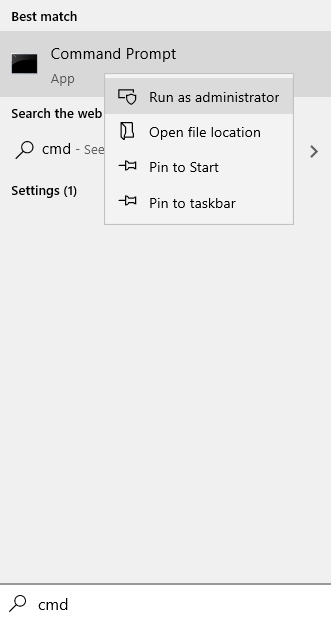
Étape 2: Vérifiez le nom du lecteur dans lequel Windows est installé dans le dossier My PC. Il est généralement installé dans C conduire dans la plupart des PC. Maintenant, dans la fenêtre de l'invite de commande, saisissez la commande suivante et appuyez sur la touche Entrée:
CHKDSK / F C:
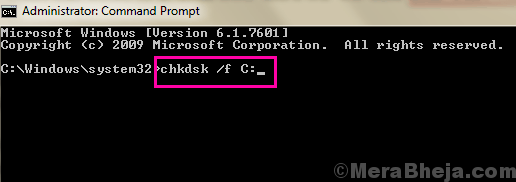
Cela exécutera une analyse pour rechercher des erreurs dans votre disque dur. Après l'analyse, il corrigera également toutes les erreurs rencontrées. Cela peut prendre un certain temps, alors soyez patient et attendez que le processus se termine.
Une fois terminé, redémarrez votre ordinateur et essayez l'installation. Si l'ISDONE.L'erreur DLL s'affiche toujours, essayez la méthode n ° 8.
# 8 - Nettoyez votre PC
Si la mémoire de votre PC est tout obstruée, il est tout à fait possible que vous obteniez Isdone.Erreur de DLL lors de l'installation de jeux ou de logiciels. Il est important que vous nettoyiez votre PC de temps en temps pour vous débarrasser des fichiers indésirables sur votre PC. Afin de nettoyer votre PC, voici un article détaillé que vous pouvez utiliser: Comment effacer l'espace dans Windows 10
Il dispose d'environ 10 méthodes pour nettoyer votre PC, dont, certains seront très utiles pour effacer l'espace du lecteur C, où Windows est installé.
# 9 - Désactiver les logiciels antivirus
Les utilisateurs ont rapporté que les logiciels antivirus entravent parfois le processus d'installation des grands jeux et logiciels, et montrant ainsi est fait.Erreur de DLL. Ainsi, vous pouvez essayer une fois de plus pour installer le jeu ou le logiciel après avoir temporairement désactivé un logiciel antivirus sur votre PC. Habituellement, vous trouverez la possibilité de désactiver votre antivirus dans le plateau système dans le coin lointain droit de votre barre des tâches en bas de l'écran.
Si vous avez réussi à installer le jeu ou le logiciel, activez à nouveau l'antivirus. Au cas où vous ne pourriez pas et obtenu l'ISDONE.Erreur de DLL à nouveau, gardez l'antivirus désactivé et effectuez la méthode suivante.
# 10 - Désactiver le pare-feu pour réparer Isdone.Erreur de DLL
Tout en gardant l'antivirus désactivé, votre prochaine étape devrait être de désactiver temporairement le pare-feu Windows, puis d'essayer d'installer le jeu ou le logiciel. Afin de désactiver le pare-feu, suivez ces étapes:
Étape 1: Cliquez sur le bouton Démarrer, puis dans la barre de recherche de démarrage, tapez fenêtre pare-feu. À partir des résultats de la recherche, ouvrez le fenêtre pare-feu option.
Étape 2: Dans les fenêtres qui s'ouvrent, cliquez sur le Activer ou désactiver le pare-feu Windows Option disponible au panneau de gauche.
Étape 3: Maintenant, dans les nouvelles fenêtres qui s'ouvriront, sélectionnez les deux Pare-feu de tournant de Turning (non recommandé) Options disponibles. Après cela, cliquez D'accord.
Une fois le paramètre appliqué, essayez à nouveau d'installer le jeu ou le logiciel. Cela résoudra probablement l'isdone.Erreur de DLL.
Mots de clôture
Windows renvoie également Isdone.Erreur de DLL parfois lors de l'installation d'un jeu ou d'un logiciel piraté. Donc, si c'est le cas, il vous est recommandé d'utiliser des jeux et des logiciels authentiques apportés légalement. La plupart du temps, des jeux et des logiciels achetés légalement sont installés et fonctionnent très bien, sans renvoyer aucune sorte d'erreur.
Dans des cas extrêmes, vous pouvez contacter l'équipe d'assistance des fabricants de votre PC pour obtenir une solution appropriée pour le isdone.Erreur de DLL dans Windows 10 Lors de l'installation de jeux ou de logiciels lourds.
- « Windows ne peut pas démarrer ce périphérique matériel car ses informations de configuration (dans le registre) sont incomplètes ou endommagées. (Code 19)
- Fix Windows Media Player ne jouera pas au DVD (résolu) »

